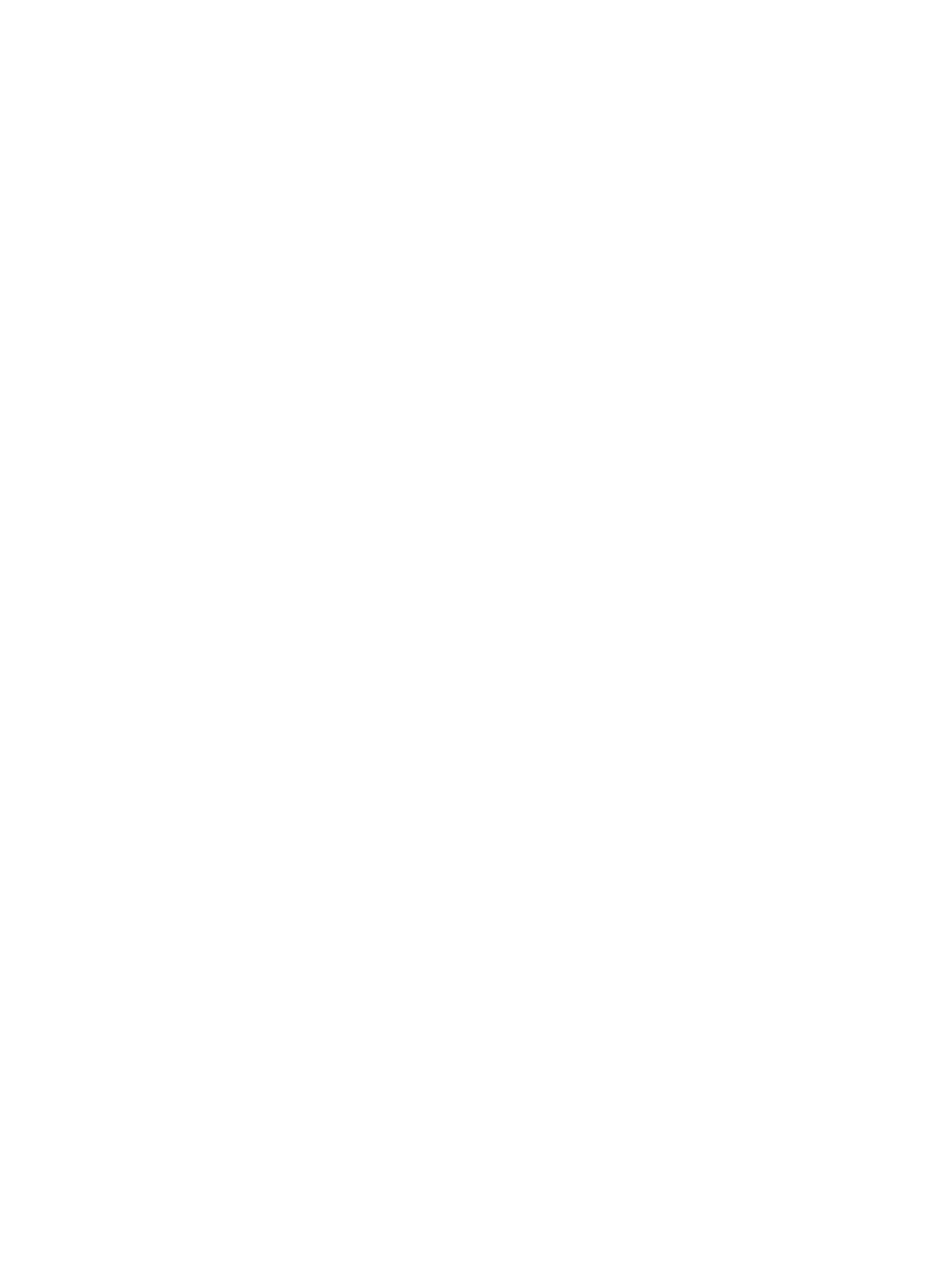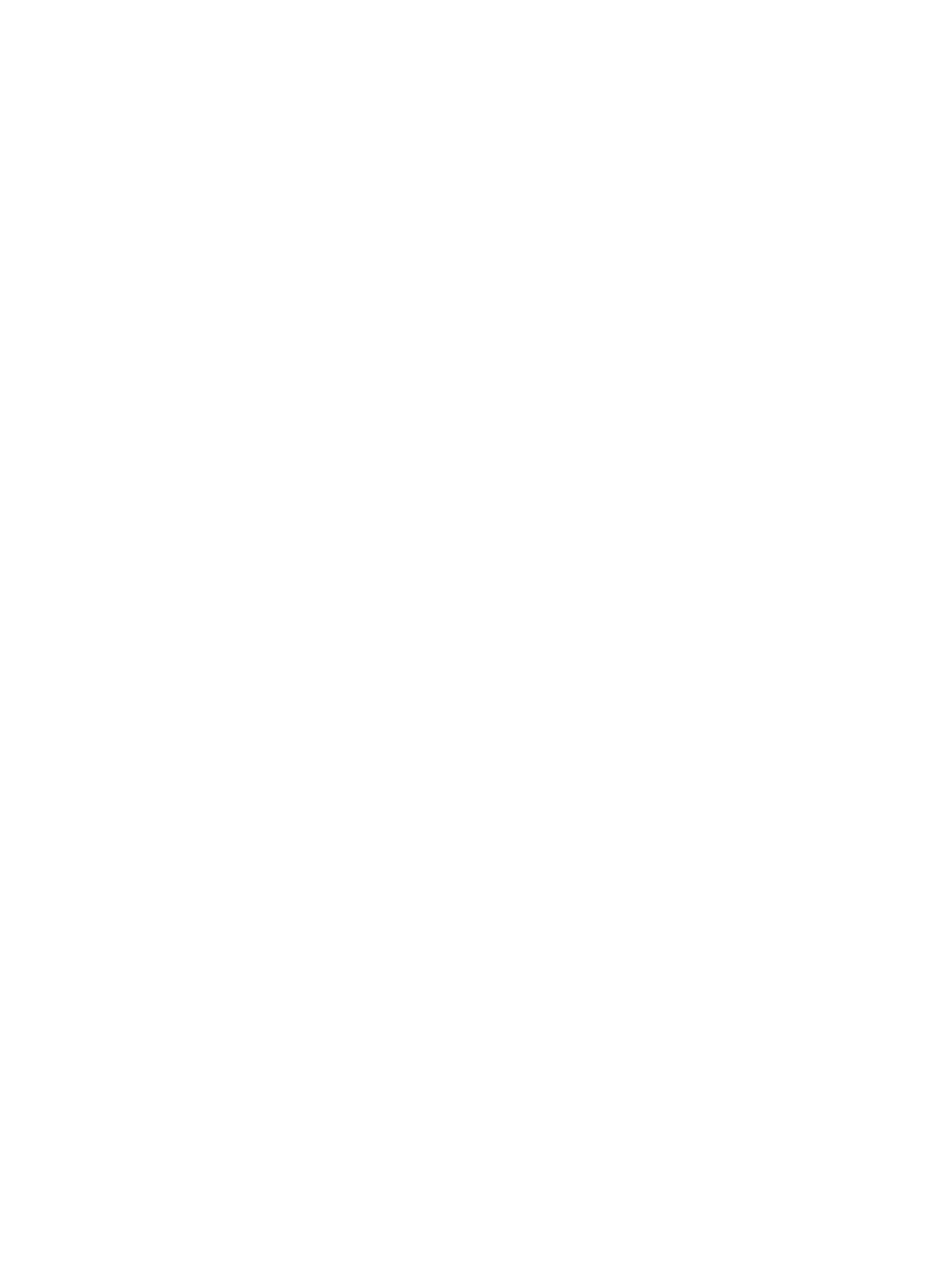
プロセッサの取り外し.........................................................................................................................32
プロセッサの取り付け.........................................................................................................................32
パームレストの取り外し..................................................................................................................... 32
パームレストの取り付け..................................................................................................................... 34
ExpressCard リーダーケージの取り外し............................................................................................ 35
ExpressCard リーダーケージの取り付け............................................................................................ 35
Bluetooth モジュールの取り外し....................................................................................................... 36
Bluetooth モジュールの取り付け....................................................................................................... 36
オーディオボードの取り外し.............................................................................................................. 37
オーディオボードの取り付け.............................................................................................................. 37
ディスプレイアセンブリの取り外し...................................................................................................38
ディスプレイアセンブリの取り付け...................................................................................................40
右サポートフレームの取り外し...........................................................................................................41
右サポートフレームの取り付け...........................................................................................................41
モデムカードの取り外し..................................................................................................................... 42
モデムカードの取り付け..................................................................................................................... 42
左サポートフレームの取り外し.......................................................................................................... 43
左サポートフレームの取り付け.......................................................................................................... 44
システム基板の取り外し.....................................................................................................................44
システム基板の取り付け..................................................................................................................... 47
コイン型バッテリーの取り外し.......................................................................................................... 48
コイン型バッテリーの取り付け.......................................................................................................... 48
入力/出力(I/O)ボードの取り外し................................................................................................... 49
入力/出力(I/O)ボードの取り付け................................................................................................... 50
電源コネクタの取り外し......................................................................................................................51
電源コネクタの取り付け..................................................................................................................... 52
システムファンの取り外し..................................................................................................................53
システムファンの取り付け..................................................................................................................54
ネットワークコネクタの取り外し.......................................................................................................55
ネットワークコネクタジャックの取り付け........................................................................................ 55
スピーカーの取り外し.........................................................................................................................56
スピーカーの取り付け......................................................................................................................... 57
3 仕様.............................................................................................................................59
仕様......................................................................................................................................................59
4 ドッキングポートについて.................................................................................... 65
5 追加情報.....................................................................................................................67
6 セットアップユーティリティ................................................................................69
概要 .....................................................................................................................................................69